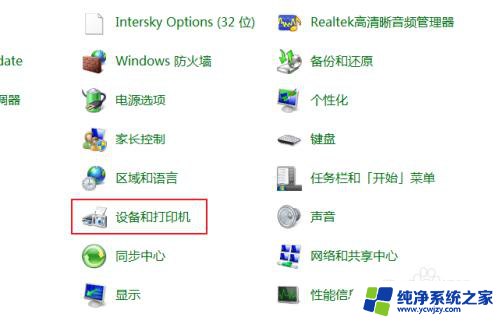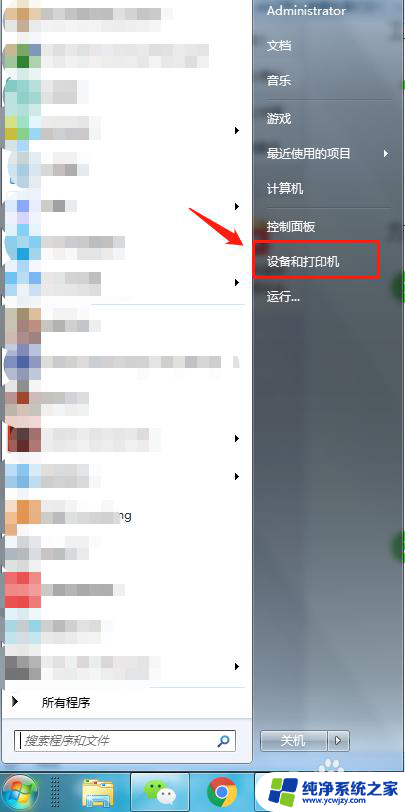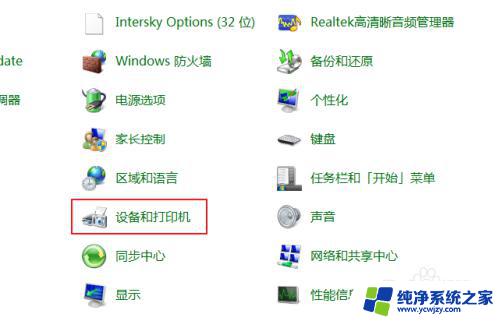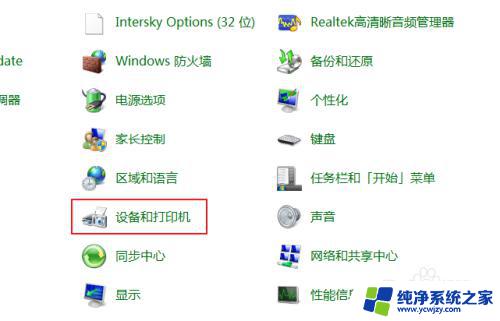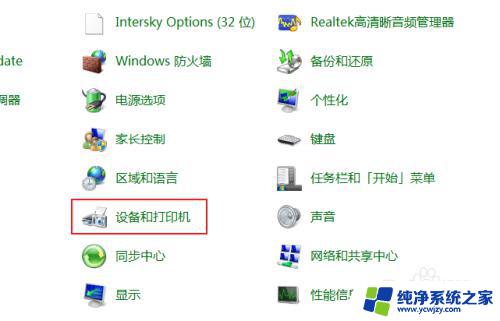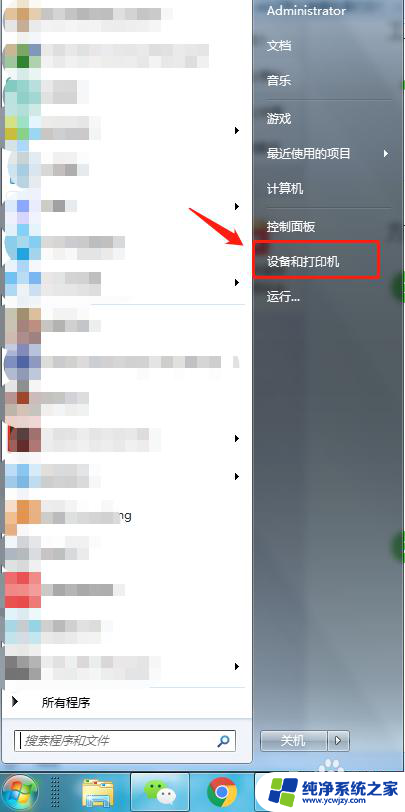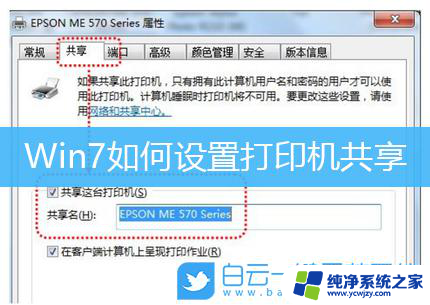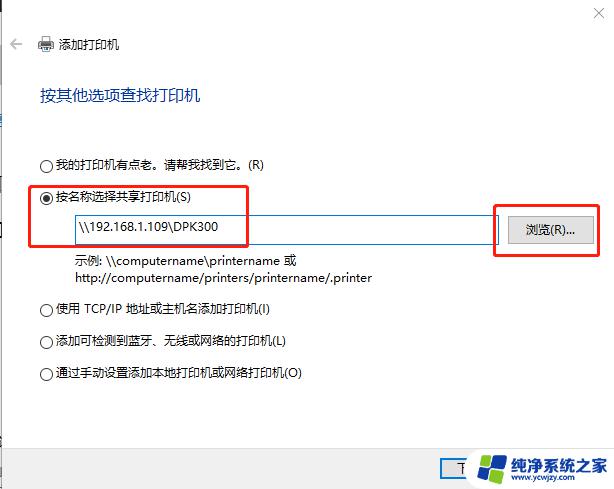win搜索不到共享打印机
在使用Windows 7操作系统时,有时我们可能会遇到一个令人困扰的问题:无法通过WIN搜索找到共享打印机,当我们需要在局域网内使用共享打印机时,这个问题可能会导致打印工作的延迟或无法完成。幸运的是这个问题是可以解决的。本文将介绍一些解决方法,帮助您解决WIN7无法搜索到共享打印机的困扰。无论您是在家庭网络中还是在办公环境中使用共享打印机,这些方法都将对您有所帮助。
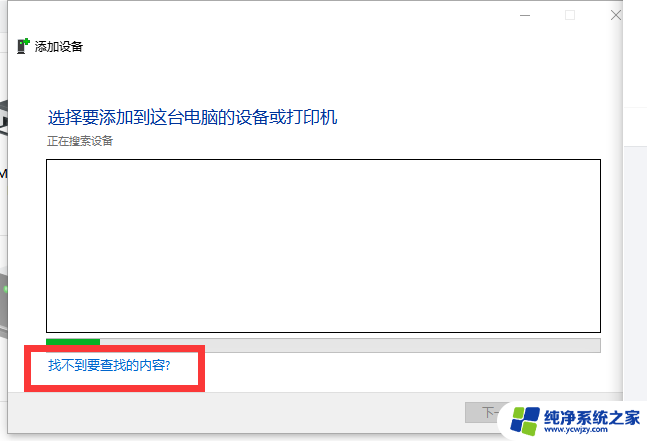
1、开启的服务,右键点击【计算机】。右键菜单中选择【管理】,找到【服务和应用程序】,打开【服务】或者用WIN+R打开【运行】对话框,输入services.msc,按回车键打开【服务】。然后,将以下服务的【启动类型】选为【自动】,并确保【服务状态】为【已启动】;
2、添加到相同工作组,在【桌面】-【计算机(右键)】-【属性】。点击【更改设置】,自己将Win7系统和共享打印机的电脑调整为同一工作组;
3、开启网络共享和文件共享;然后更改共享设置;启用网络发现,启用文件和打印机共享;添加文件共享到防火墙例外;允许共享访问;
以上就是win搜索不到共享打印机的全部内容,有出现这种现象的用户可以尝试以上方法来解决,希望能够对大家有所帮助。